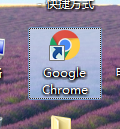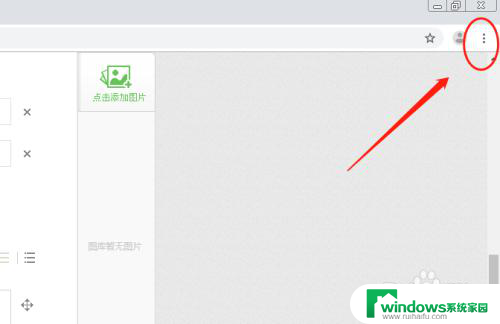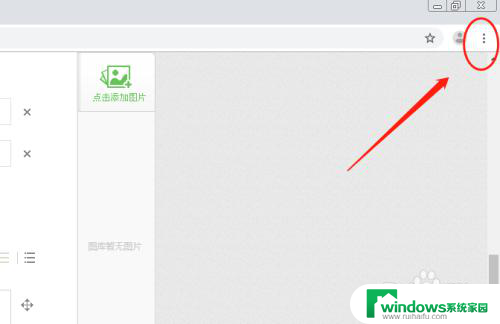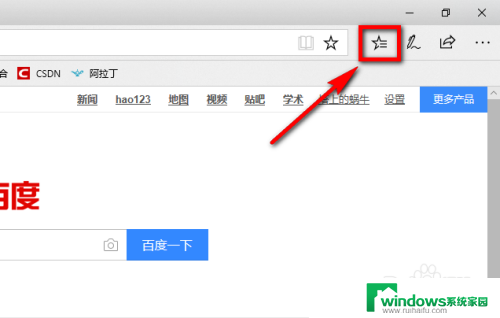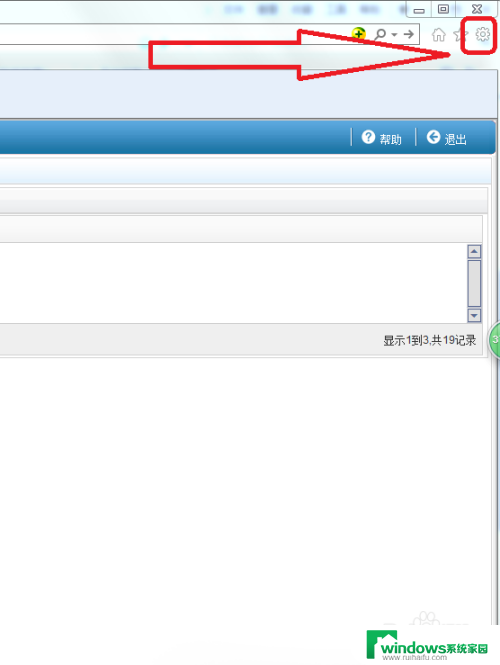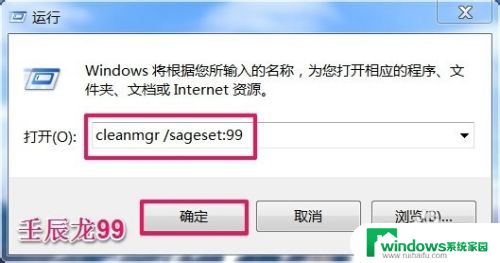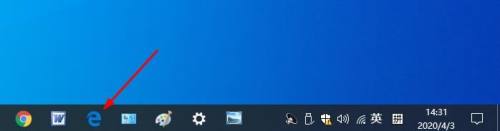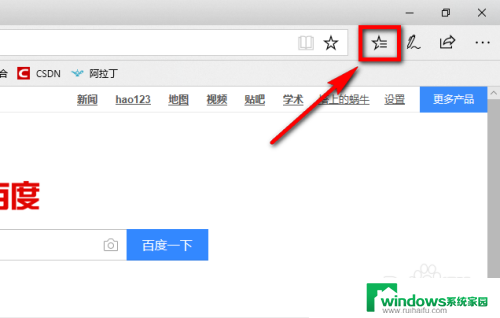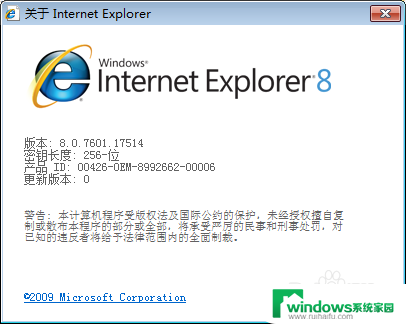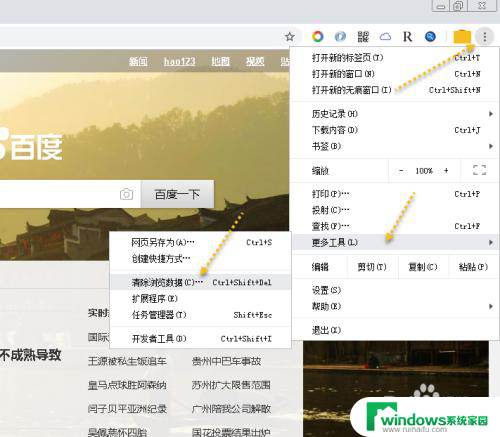怎么清理谷歌缓存 chrome谷歌浏览器如何清除缓存
怎么清理谷歌缓存,随着互联网的普及和应用的广泛使用,谷歌浏览器成为了我们日常生活中不可或缺的工具之一,随着时间的推移,谷歌浏览器的缓存会逐渐积累,导致浏览器运行速度变慢甚至出现卡顿的情况。为了解决这一问题,清理谷歌缓存成为了必要的操作。如何清理谷歌缓存呢?在本文中我们将为您详细介绍如何清理谷歌缓存,帮助您提升浏览器的运行效率。
具体步骤:
1.首先我们需要打开谷歌浏览器。
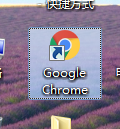
2.打开后在谷歌浏览器的右上角找到三个小圆点的设置菜单。
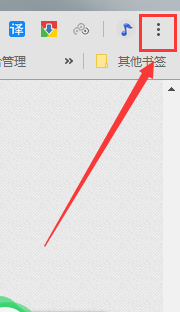
3.进入到设置菜单后我们把鼠标放在更多工具按钮上,然后在选择清理清理缓存数据。
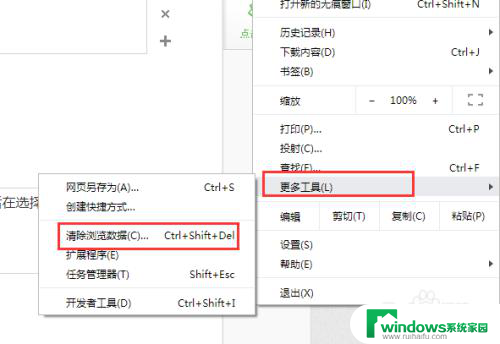
4.进入到清除缓存数据界面后我们可以选择需要清理的时间段,cookie。包括缓存的图片和文件。
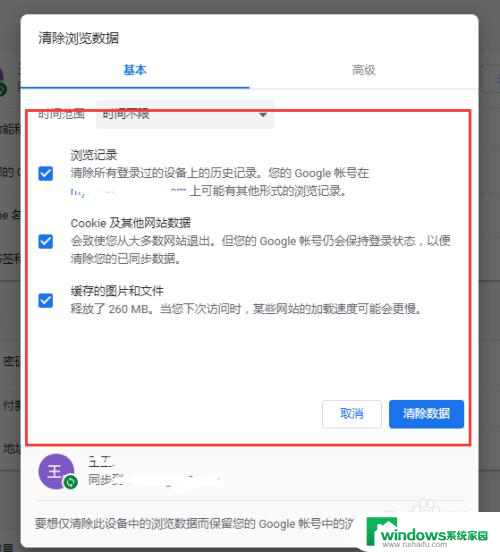
5.如果是需要清楚托管的应用数据或者是其他的那么点击旁边的高级选项。
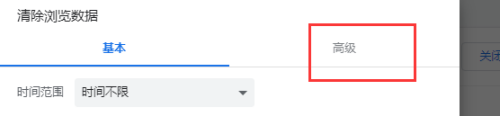
6.在高级选项界面里我们可以选择清除cookie。自动填充表单。密码和登录的数据,下载记录和浏览记录等等这些都是可以清除的。
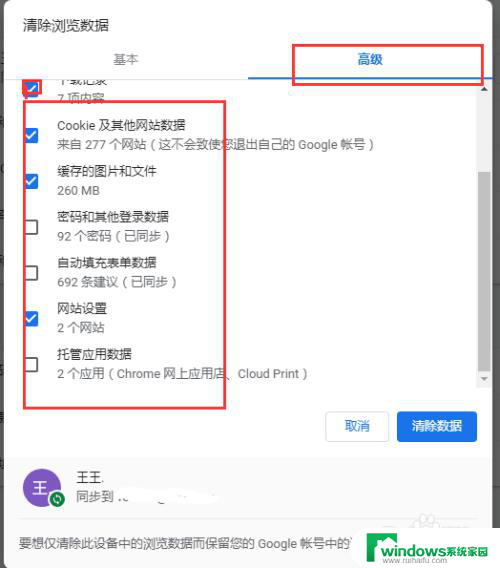
7.小技巧:在谷歌浏览器的界面上我们按键盘上面的Ctrl+shift+del能够快速的打开清除缓存的对话框。

以上是如何清理谷歌缓存的全部内容,如果你遇到了相同的问题,可以按照小编的方法来解决。